Начало > Въведение в устройството > Преглед на сензорния LCD дисплей
Преглед на сензорния LCD дисплей
Когато е показан начален екран, натиснете  или
или  , за да се покажат другите начални екрани.
, за да се покажат другите начални екрани.
На началния екран се изписва състоянието на устройството, когато то не е активно. Когато е показан, този екран показва, че устройството ви е готово за следващата команда.
Наличните функции може да са различни в зависимост от модела.
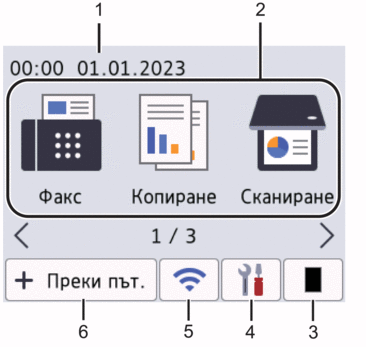
- Дата и час
Показва датата и часа, зададени на устройството.
- Режими
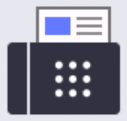 [Факс]
[Факс] Натиснете, за да получите достъп до режим на факс.
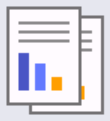 [Копиране]
[Копиране] Натиснете, за да получите достъп до режим на копиране.
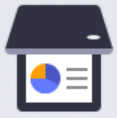 [Сканиране]
[Сканиране] Натиснете, за да получите достъп до режим на сканиране.
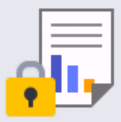 [Защитен печат]
[Защитен печат] Натиснете за достъп до опцията за защитен печат.
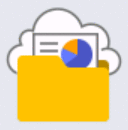 [Уеб]
[Уеб] Натиснете, за да свържете устройството на Brother към интернет услуга.
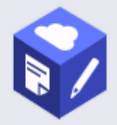 [Прилож.]
[Прилож.] Натиснете, за да свържете устройството на Brother към услугата Brother Apps.
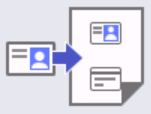 [2 в 1 ID копие]
[2 в 1 ID копие] Натиснете за достъп до опцията за копиране на лична карта 2 в 1.
 Тонер
Тонер Показва оставащия експлоатационен живот на тонера. Натиснете за достъп до менюто за тонер.
 [Настройки]
[Настройки] Натиснете за достъп до менюто за настройки.
Ако заключването на настройките е включено, на LCD дисплея се показва икона с катинар
 . Трябва да отключите устройството, за да използвате настройките.
. Трябва да отключите устройството, за да използвате настройките.
(Състояние на безжичната мрежа за модели с безжична мрежа)
Натиснете, за да конфигурирате настройките за безжичната мрежа.
Ако използвате безжична връзка, индикатор с четири нива на всеки от началните екрани показва текущата сила на безжичния сигнал.
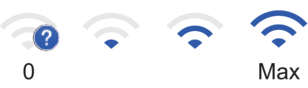

Безжичната LAN мрежа е деактивирана
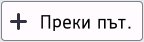 [Преки път.]
[Преки път.] Натиснете, за да създадете преки пътища за често използваните операции, като изпращане на факс, копиране, сканиране и използване на уеб свързването.

- Налични са три раздела за преки пътища с по шест преки пътя във всеки от тях. Налични са общо 18 преки пътя.
- Съхранен(и) факс(ове)
-
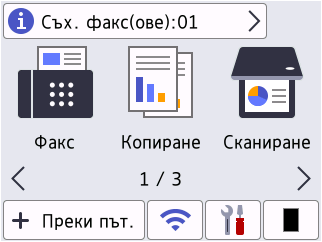
Броят получени факсове в паметта се показва най-горе на екрана.
Натиснете
 и след това натиснете [Да], за да отпечатате факсовете.
и след това натиснете [Да], за да отпечатате факсовете.
- Предупредителна икона
-
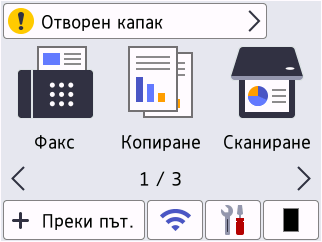
Предупредителната икона
 се появява при съобщение за грешка или техническо обслужване; натиснете върху областта за съобщения, за да го видите, след което натиснете
се появява при съобщение за грешка или техническо обслужване; натиснете върху областта за съобщения, за да го видите, след което натиснете  , за да се върнете към режима на готовност.
, за да се върнете към режима на готовност.
- ЗАБЕЛЕЖКА
-
В този продукт е възприет шрифтът на ARPHIC TECHNOLOGY CO., LTD.



